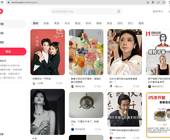Google
07.02.2018, 12:07 Uhr
Google Drive: So können Sie alle Inhalte herunterladen
Sie wollen den gesamten Inhalt Ihres Google Drives herunterladen? Es gibt mehrere Wege, dies zu bewerkstelligen.
Über die Jahre haben Sie Dokumente, Fotos und andere Dateien in Ihren Google-Drive-Account hochgeladen. Nun brauchen Sie diese Dinge aber auch offline, vielleicht auf einem externen Speichermedium. Wie aber kriegen Sie grössere Mengen von Dateien gleichzeitig heruntergeladen, ohne sich die Finger wund zu klicken? Es gibt drei Wege.
Google Drive Webclient
Diese Methode ist zwar simpel, aber nicht immer von Erfolg gekrönt. Das Problem besteht darin, dass der Browser ob der Aktivitäten abstürzen könnte.
- Surfen Sie zu drive.google.com und loggen Sie sich ein.
- Drücken Sie die Tastenkombination Ctrl+A, um alle Drive-Ordner zu markieren.
- Führen Sie einen Rechtsklick aus und wählen Sie Download.
- Nun werden die Ordner gezippt und heruntergeladen. Je nach Datenmenge sind es mehrere Dateien.
Backup & Sync
Nicht alle sind glücklich mit dem neuen Google-Tool, aber für diesen Zweck ist es ganz praktisch.
- Laden Sie das Google-Tool Backup & Sync herunter.
- Nach dem Starten des Tools loggen Sie sich ein.
- Im Infobereich (unten rechts) erscheint nun das Backup&Sync-Icon. Klicken Sie erst dieses an und anschliessend das Drei-Punkte-Icon.
- Wählen Sie Einstellungen.
- Klicken Sie unter Google Drive genau die Ordner an, die Sie herunterladen möchten.
- Backup & Sync erstellt nun einen Ordner im Windows-Explorer. Alle Dateien, die auf Ihrem Google Drive sind und in Schritt 5 ausgewählt wurden, können Sie dort einsehen.
- Ziehen Sie die Ordner nun mit Drag&Drop auf Ihren Desktop (oder Memory Stick, oder wo immer Sie die Dateien hinhaben wollen).
Googles Dateienmanagement
Lassen Sie Google Ihre Dateien in ein Archiv packen. Dieses können Sie anschliessend herunterladen.
- Surfen Sie myaccount.google.com an.
- Loggen Sie sich gegebenenfalls mit Ihrem Google-Account ein.
- Klicken Sie auf den Punkt Inhalte kontrollieren.
- Klicken Sie nun auf Archiv erstellen.
- Schalten Sie die Balken jener Google-Services auf Blau, deren Dateien Sie in dem Archiv haben möchten.
- Klicken Sie auf Weiter und passen Sie Dateigrösse, Typ etc. nach Ihrem Gutdünken an.
- Klicken Sie auf Archiv erstellen.
- Ist das Archiv erstellt, erhalten Sie einen Link per E-Mail, unter dem Sie das Archiv herunterladen können.